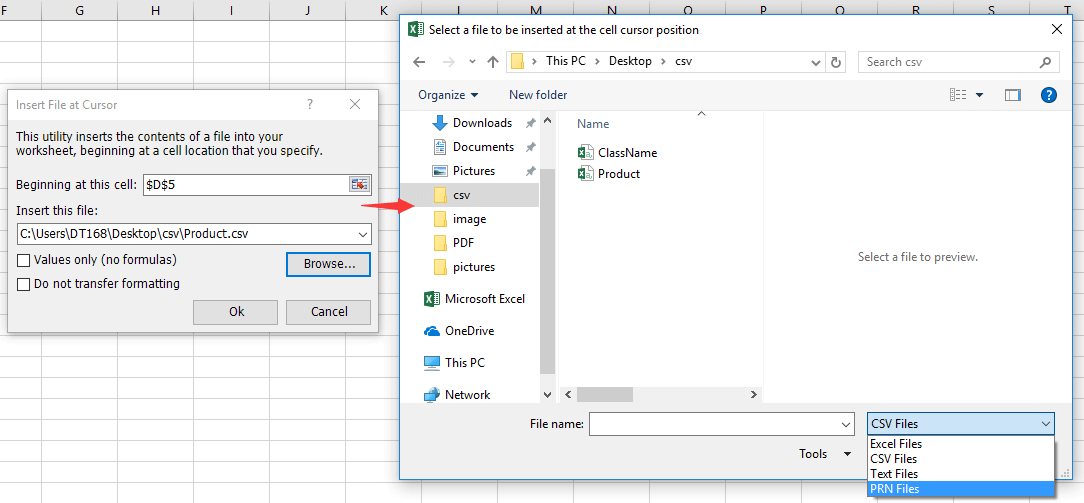Hur konverterar jag snabbt csv-filer till kolumner i Excel?
För att konvertera CSV-fil till Excel-kolumner kan du faktiskt hantera det genom tre olika metoder. I den här artikeln kommer jag att prata om dessa två metoder för dig.
Öppna CSV-fil i Excel
Den vanligaste metoden måste vara att öppna CSV-filen direkt via Excel.
1. klick Fil > Öppen > Bläddra för att välja en CSV-fil från en mapp, kom ihåg att välja Alla filer i rullgardinsmenyn bredvid Filnamn låda. Se skärmdump: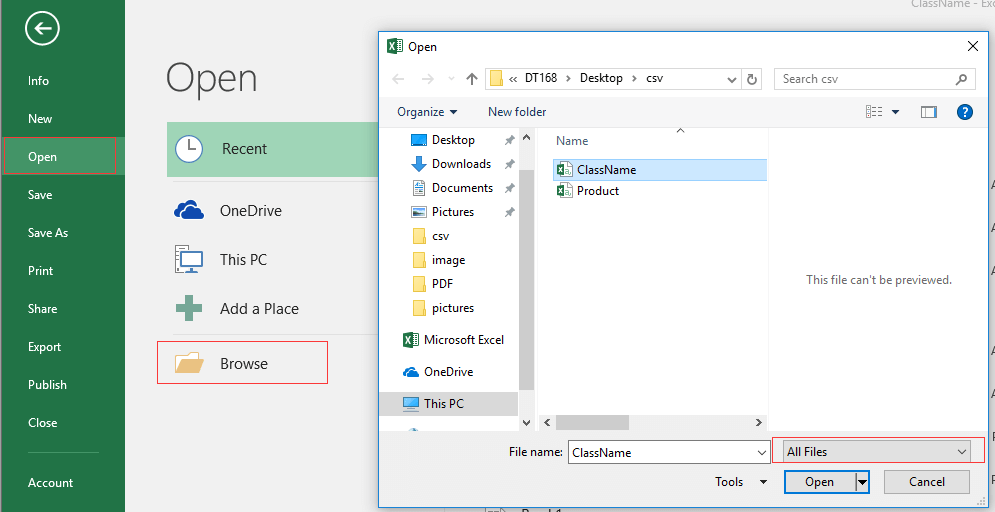
2. klick Öppenoch CSV-filen har öppnats i Excel.
Obs:
Men ibland finns det vissa data med speciella format som de ledande nollorna i CSV-filen, dessa specialformat kan gå förlorade om CSV-filen öppnas genom Excel enligt nedanstående skärmdump. I det här fallet måste du använda metoden nedan.
 |
 |
 |
Infoga CSV-fil i Excel
För att behålla formatet på innehållets CSV-fil kan du använda Från Text verktyg för att importera CSV-filen.
1. Välj en cell som du vill infoga CSV-filen och klicka på Data > Från Text. Se skärmdump: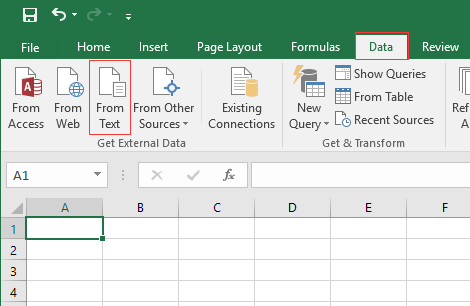
2. I Importera textfil väljer du en fil som du behöver importera. Se skärmdump: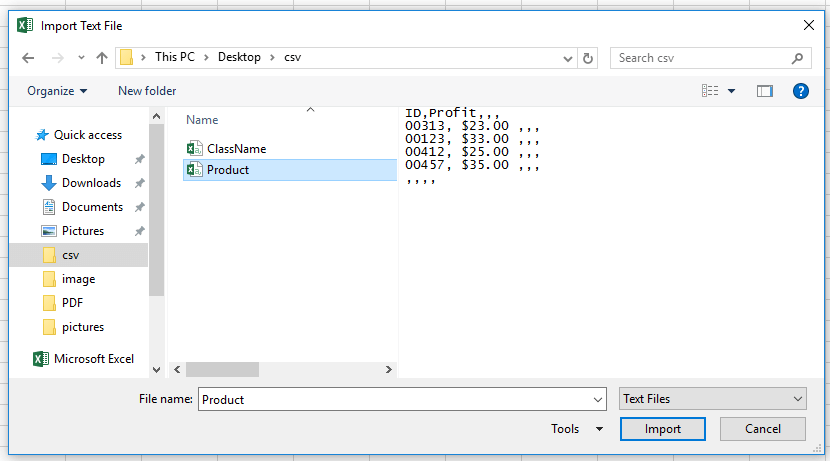
3. klick Importeraoch en dialog med Textimportguiden öppnar, kolla avgränsad alternativ och klicka Nästa att gå till steg 2 i guiden, och kontrollera sedan Kommatecken. Se skärmdump:
 |
 |
4. klick Nästa och välj kolumnen med specialformat i Förhandsgranskning av data och kontrollera ett format för det i Kolumndataformat sedan en efter en för att formatera kolumnerna. Du kan också hoppa över de kolumner du inte behöver genom att markera Importera inte kolumn (hoppa över) alternativ. Se skärmdump:
 |
 |
5. klick Finish och välj en plats för att mata ut resultatet. Se skärmdump: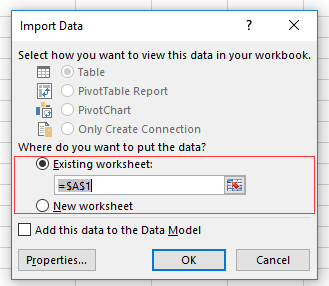
6. klick OK. Nu har CSV-filen infogats.
 |
 |
 |
Dela snabbt upp flera kalkylblad i separat arbetsbok i Excel
|
| I Microsoft Excel kan du spara eller dela ett kalkylblad från en arbetsbok som en ny Excel-fil genom att kopiera och klistra in detta kalkylblad i en ny arbetsbok. Det verkar besvärligt om du vill dela upp varje ark / kalkylblad i en stor arbetsbok som separata Excel-, txt-, csv-, pdf-filer. Men med Kutools för ExcelÄr Dela arbetsbok verktyg kan du snabbt hantera det. Klicka för 30 dagars gratis provperiod med alla funktioner! |
 |
| Kutools för Excel: med mer än 300 praktiska Excel-tillägg, gratis att prova utan begränsning på 30 dagar. |
Bästa kontorsproduktivitetsverktyg
Uppgradera dina Excel-färdigheter med Kutools för Excel och upplev effektivitet som aldrig förr. Kutools för Excel erbjuder över 300 avancerade funktioner för att öka produktiviteten och spara tid. Klicka här för att få den funktion du behöver mest...

Fliken Office ger ett flikgränssnitt till Office och gör ditt arbete mycket enklare
- Aktivera flikredigering och läsning i Word, Excel, PowerPoint, Publisher, Access, Visio och Project.
- Öppna och skapa flera dokument i nya flikar i samma fönster, snarare än i nya fönster.
- Ökar din produktivitet med 50 % och minskar hundratals musklick för dig varje dag!